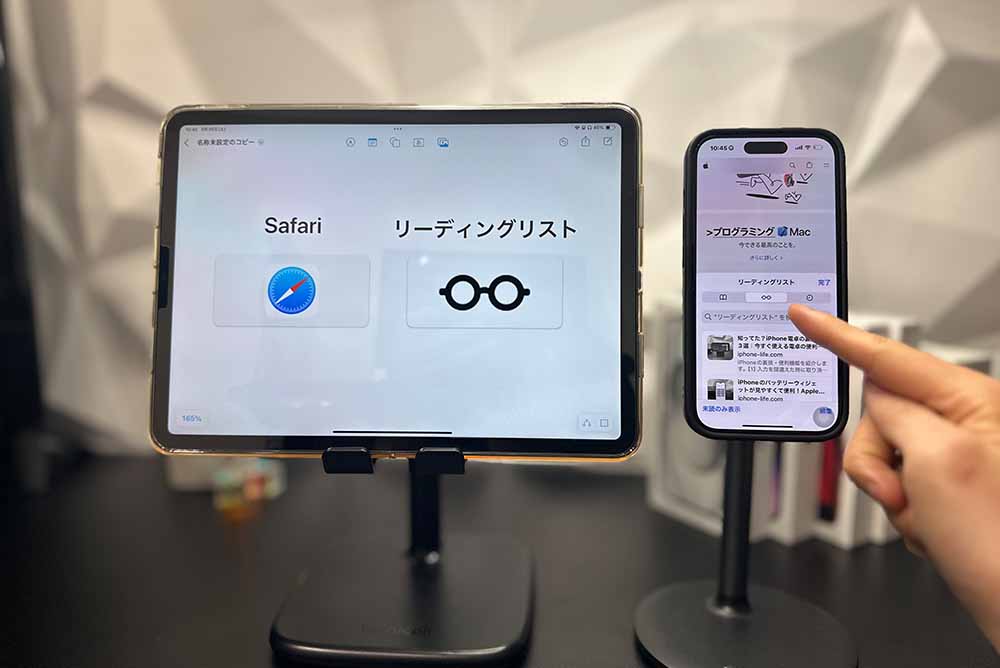ひかり
Safariの「リーディングリスト」ってどんな時に使うか知っていますか? ここでは、以下の内容を解説していきます♪
ココでわかること
- リーディングリストについて
- 利用シーン
- ブックマークとの違い
- リーディングリストの使い方
- 注意点
- 「オフライン表示に対応していません」と表示される理由
- リーディングリストを非表示にする方法
まずは動画をご覧ください。
もくじ
iPhone|Safariのリーディングリスト
リーディングリストとは?どんな時に使うのか
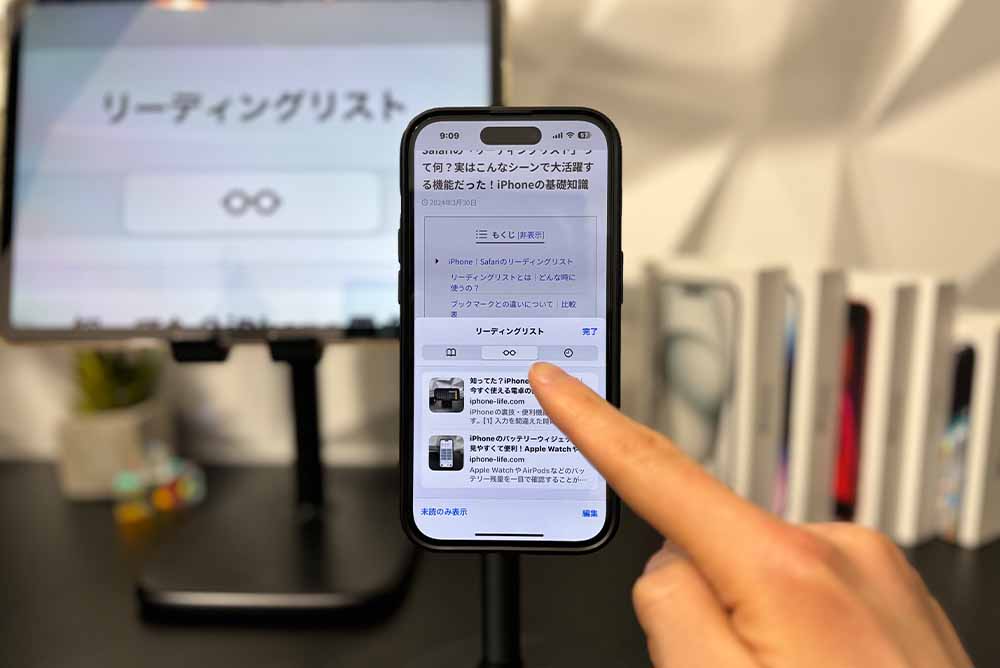 リーディングリストとは、Webページをオフラインで閲覧するための保存機能のことです。インターネットに接続できない状況下でも、リーディングリストに追加したページを閲覧することができます。
リーディングリストとは、Webページをオフラインで閲覧するための保存機能のことです。インターネットに接続できない状況下でも、リーディングリストに追加したページを閲覧することができます。こんなシーンで活躍します
- 電波が届かない地下や地下鉄内
- 中高層オフィスビル内(電波が届きにくい場所)
- 飛行機内(機内モードでインターネットに接続できない状況)
- 電波が届かない山間部
ブックマークとの違いについて|比較表
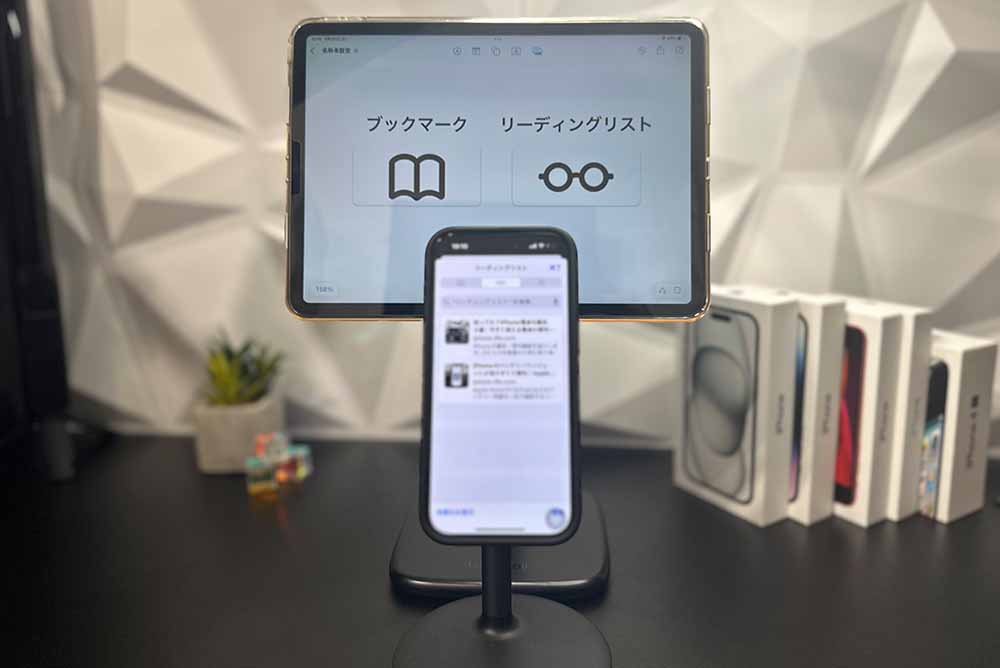
ブックマークとリーディングリストでは、保存する内容が違います。ブックマークは「URL(リンク)」を保存するのに対して、リーディングリストでは「Webページのデータ」を保存します。
違いがわかる比較表
| ブックマーク | リーディング リスト | |
|---|---|---|
| 保存する内容 | URL(リンク) | Webページのデータ (テキスト・画像) |
| オフラインでの閲覧 | ×できない | ◯できる |
| 最新情報 | ◯更新される | ×反映されない |
| フォルダ分け | ◯できる | ×できない |
リーディングリストの使い方
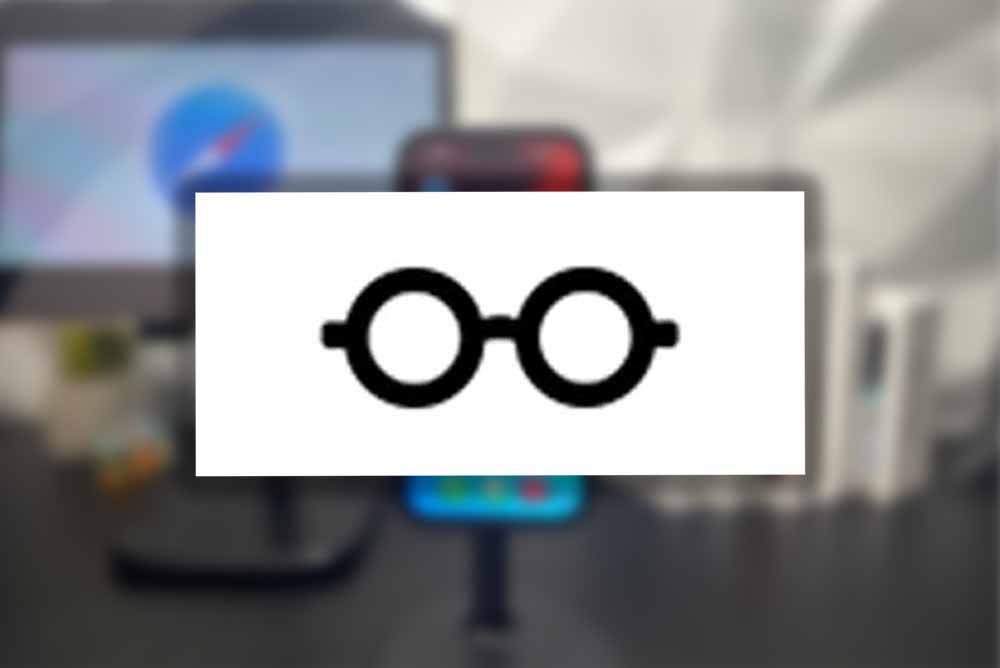
リーディングリストの使い方
- リーディングリストに追加する方法
- 表示方法
- 削除する方法
それぞれ解説していきます!
リーディングリストに追加する方法
手順
- 共有マークをタップする
- 「リーディングリストに追加」をタップする
- 追加が完了する
ちなみに、もう一つの追加方法もあります。ブックマークのアイコンを長押しする→「リーディングリストに追加」をタップする。
リーディングリストを表示する方法
手順
- ブックマークのアイコンをタップする
- メガネ型のアイコンをタップする
- リーディングリストが表示される
リーディングリストから削除する方法
手順
- ブックマークのアイコンをタップする
- メガネ型のアイコンをタップする
- リーディングリストが表示されていることを確認する
- 削除したいリーディングリストを左に向かってスワイプする
- 「削除」をタップする
- 削除が完了する
リーディングリストの注意点
リーディングリストを利用する前に、注意点を確認しておきましょう。
注意点
- フォルダ分けできない(整理できない)
- 動画は見れない(ネット接続が必要)
- 画像が読み込めていない場合がある
- 「オフライン表示に対応していません」と表示されることがある
実際にリーディングリストを使っていますが、一部の画像が表示されない事象が頻発します。見たい時に必要な情報が得られない状況、これはかなり致命的なような気がします。。。笑
「オフライン表示に対応していません」と表示されてしまう理由
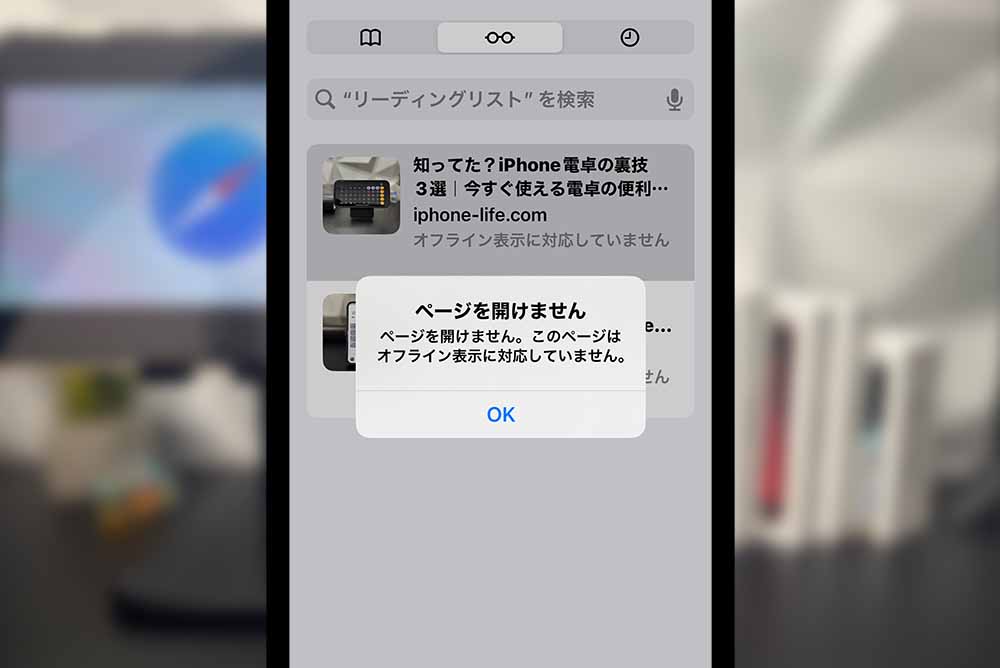 多くの場合、ダウンロードが不完全の状態の時にリーディングリストを開こうとしてしまったことが原因です。ページの内容をダウンロードするのに数十秒〜数分かかります。ある程度余裕を持っておくことが必要です。
多くの場合、ダウンロードが不完全の状態の時にリーディングリストを開こうとしてしまったことが原因です。ページの内容をダウンロードするのに数十秒〜数分かかります。ある程度余裕を持っておくことが必要です。おまけ|新規タブで開いた時に表示されるリーディングリストを非表示にする方法
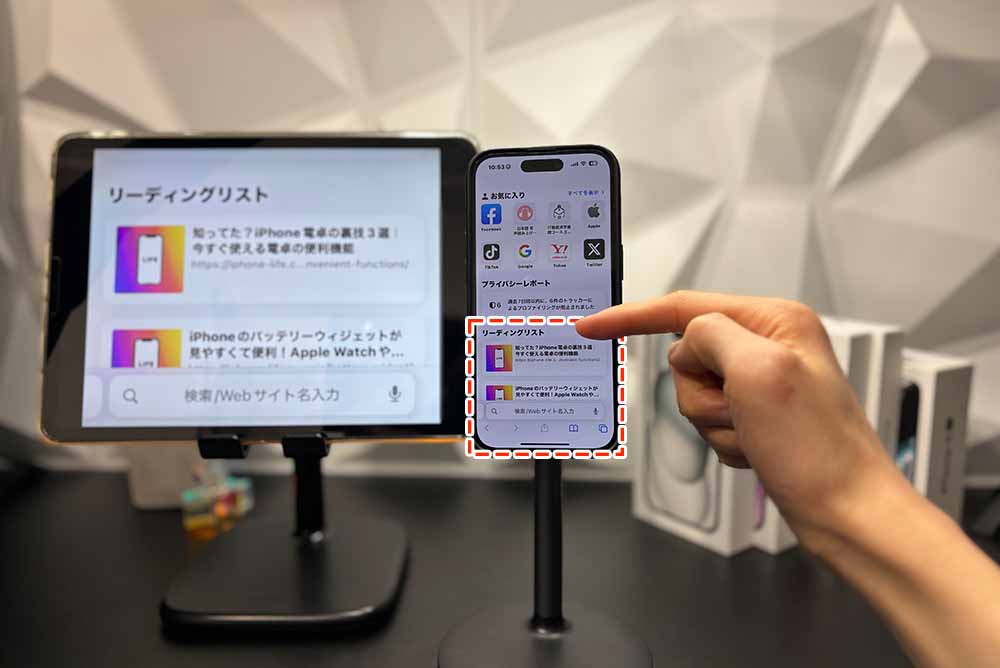
手順
- タブアイコンをタップする
- 左下の「+」をタップする
- 「お気に入り」や「プライバシーレポート」、「リーディングリスト」などが表示されていることを確認する
- 一番下まで移動する
- 「編集」をタップする
- 「リーディングリスト」をオフにする
- 右上の「×」をタップしたら完了
さいごに
Safariの「リーディングリスト」について解説させていただきました。リーディングリストは、Webページをオフラインで閲覧できる保存機能でしたね。
ただ、画像の表示が中途半端で致命的ですし、なかなか使い勝手がわる、、、いえ、何でもありません(笑)。
文章量が多いページをオフラインで確認したい場合には活躍しますので、一度試してみてくださいね♪
個人的には、Webページ全体のスクショを撮ってPDFに保存する方が良いと思っています。気になる方は他の記事もチェックしてみてください。最後までご覧いただきありがとうございました!